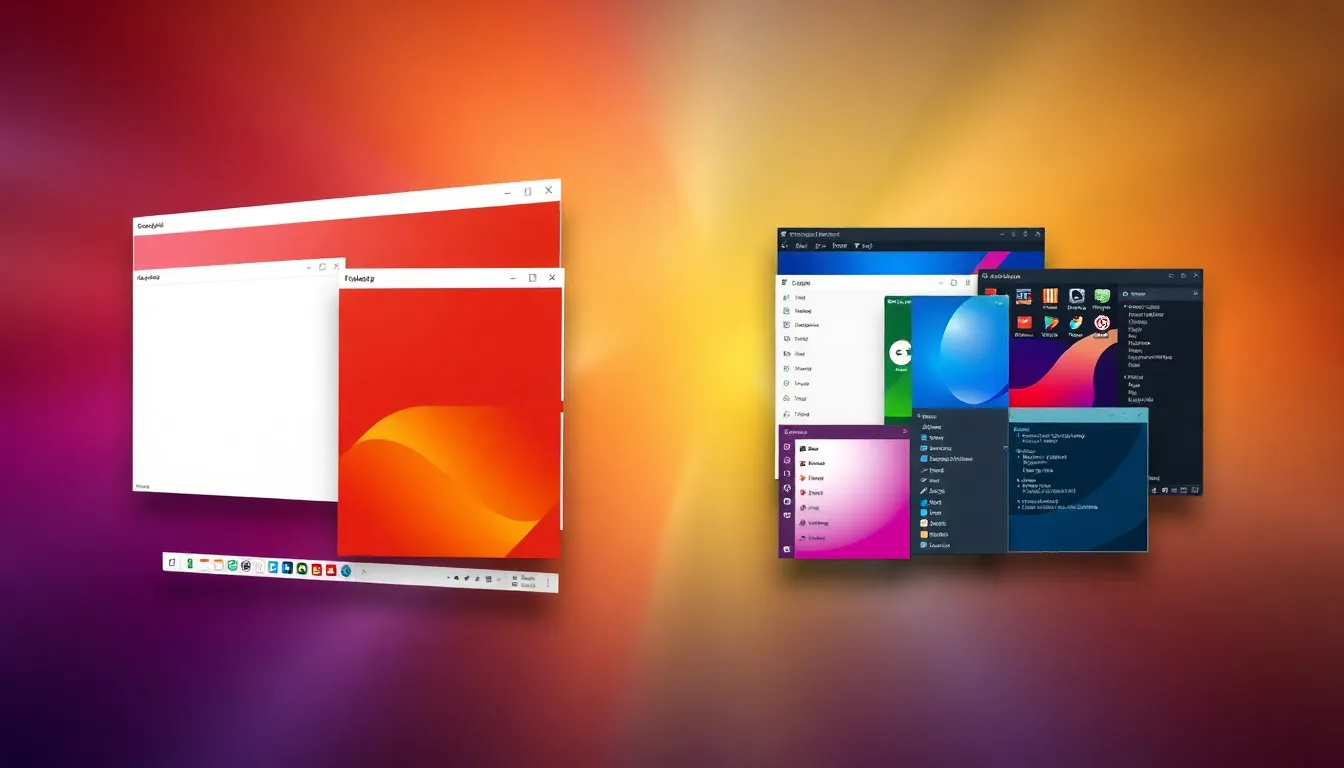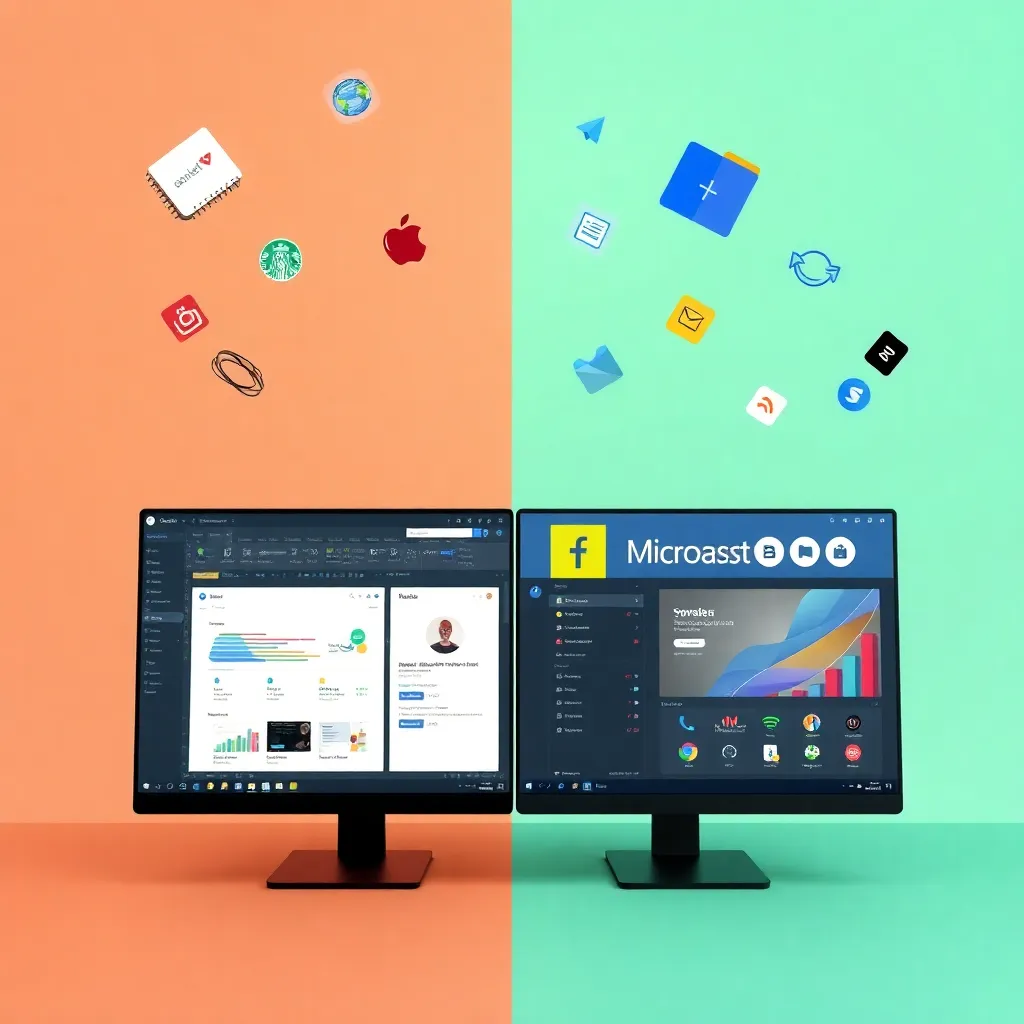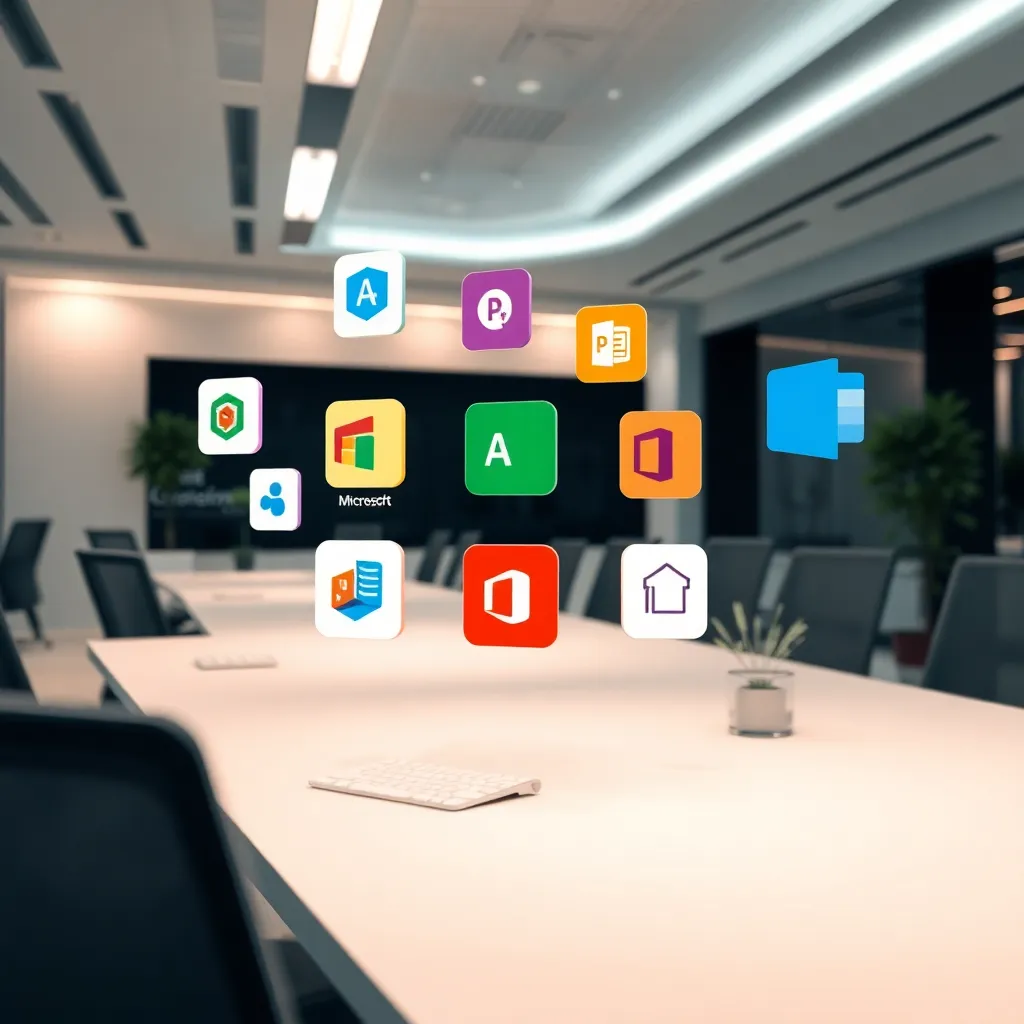Linux-Oberflächen ermöglichen eine freie Gestaltung der Benutzerumgebung – mit Window Managern und Desktop Environments stehen zwei unterschiedliche Ansätze zur Wahl. In diesem Artikel zeige ich konkret, worin sich beide Konzepte unterscheiden, welche Vorteile und Einsatzszenarien sie bieten und welche Linux-Oberfläche für unterschiedliche Nutzertypen sinnvoll ist.
Zentrale Punkte
- Window Manager sind schlanke, minimalistische Lösungen für ressourcenschonende Systeme.
- Desktop Environments liefern eine vollständige Arbeitsumgebung mit integrierten Tools und Apps.
- Anpassbarkeit ist bei Window Managern besonders hoch, auch DEs wie KDE bieten viele Freiheiten.
- Hardwareanforderungen sind bei DEs höher, was bei älteren Geräten zur Einschränkung führen kann.
- Produktivität hängt stark vom Workflow und der Einarbeitung ab – Tiling WMs bieten hohe Effizienz.
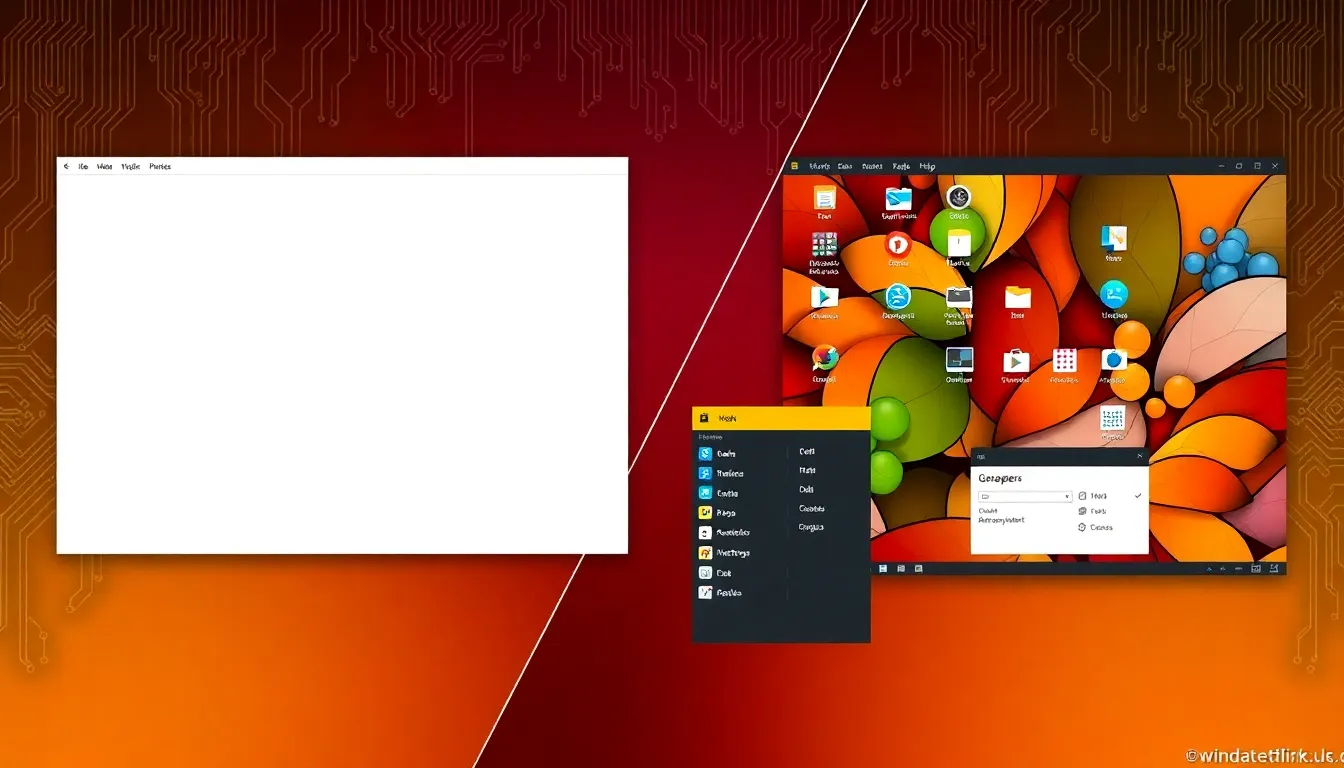
Was macht einen Window Manager besonders?
Ein Window Manager ist ein kompaktes Programm, das sich ausschließlich um die Darstellung und Steuerung von Anwendungsfenstern kümmert. Er verzichtet auf grafische Spielereien und dedizierte Standard-Apps. Stattdessen hat der Nutzer die Freiheit, nur genau die Werkzeuge zu installieren, die er braucht. Dadurch ergeben sich besonders auf leistungsschwacher Hardware klare Vorteile.
Ich empfehle Window Manager, wenn du ein sehr schnelles, reines Arbeitsumfeld möchtest – ohne Ablenkungen durch unnötige Menüs oder Icons. Gerade Tiling Manager wie i3 oder Awesome können die Arbeit deutlich effizienter machen, da sie Fenster automatisch organisieren. Wer motiviert ist, sich mit config-Dateien auseinanderzusetzen, wird mit einem individuell abgestimmten System belohnt.
Vorteile und Nachteile von Desktop Environments
Desktop Environments bieten ein technisch umfassendes Set an grafischen Werkzeugen inklusive Apps, Fensterverwaltung, Themes und Benutzeroberfläche. Sie wirken aufgeräumt, vertraut und benutzerfreundlich. Besonders für Linux-Neulinge eignen sich DEs ideal für den Einstieg, da keine zusätzlichen Einstellungen nötig sind. Installieren – loslegen.
Zu den bekanntesten Desktop-Umgebungen zählen GNOME, KDE Plasma und Xfce. Meine Empfehlung: Willst du maximale Funktionalität direkt nach dem Start, entscheide dich für KDE Plasma. Willst du möglichst wenig Ressourcen verbrauchen, nimm Xfce oder MATE. Die Oberfläche Cinnamon auf Linux Mint wiederum überzeugt durch ihre Windows-ähnliche Bedienlogik.

Performance-Vergleich: DE vs. WM im Überblick
Wie schlagen sich die einzelnen Lösungen in Sachen Leistung, Benutzerfreundlichkeit und Anpassbarkeit? Die folgende Übersicht hilft bei der Entscheidung:
| System | RAM-Verbrauch (Idle) | Benutzerfreundlich | Anpassbarkeit |
|---|---|---|---|
| Xfce | ca. 350 MB | Mittel | Gut |
| KDE Plasma | ca. 500–700 MB | Sehr hoch | Sehr hoch |
| GNOME | ca. 750–1000 MB | Hoch | Mittel |
| i3 (WM) | ca. 150 MB | Gering | Sehr hoch |
| Openbox (WM) | ca. 200 MB | Mittel | Hoch |
Erweiterungsmöglichkeiten und Community-Support
Die Linux-Community ist leidenschaftlich aktiv. Das zeigt sich besonders in der Entwicklung und Pflege unzähliger Extensions, Themes und Plugins. GNOME etwa lässt sich mit über 100 offiziell gelisteten Erweiterungen anpassen. KDE punktet durch integrierte Anpassungstools wie KDE System Settings, KWin-Skripte und Plasma-Add-ons. Auch bei Window Managern gibt es umfangreiche Konfig-Dateien und Module.
Wenn du Wert auf langfristige Unterstützung und Updates legst, achte auf Projekte mit starker Community-Basis, wie zum Beispiel i3, KDE Plasma oder GNOME. Für Testzwecke lassen sich sogar mehrere Umgebungen parallel installieren. Wie gut das funktionieren kann, zeigt auch der Vergleich zwischen Ubuntu und Pop!_OS, die mit unterschiedlichen Oberflächen ausgeliefert werden.
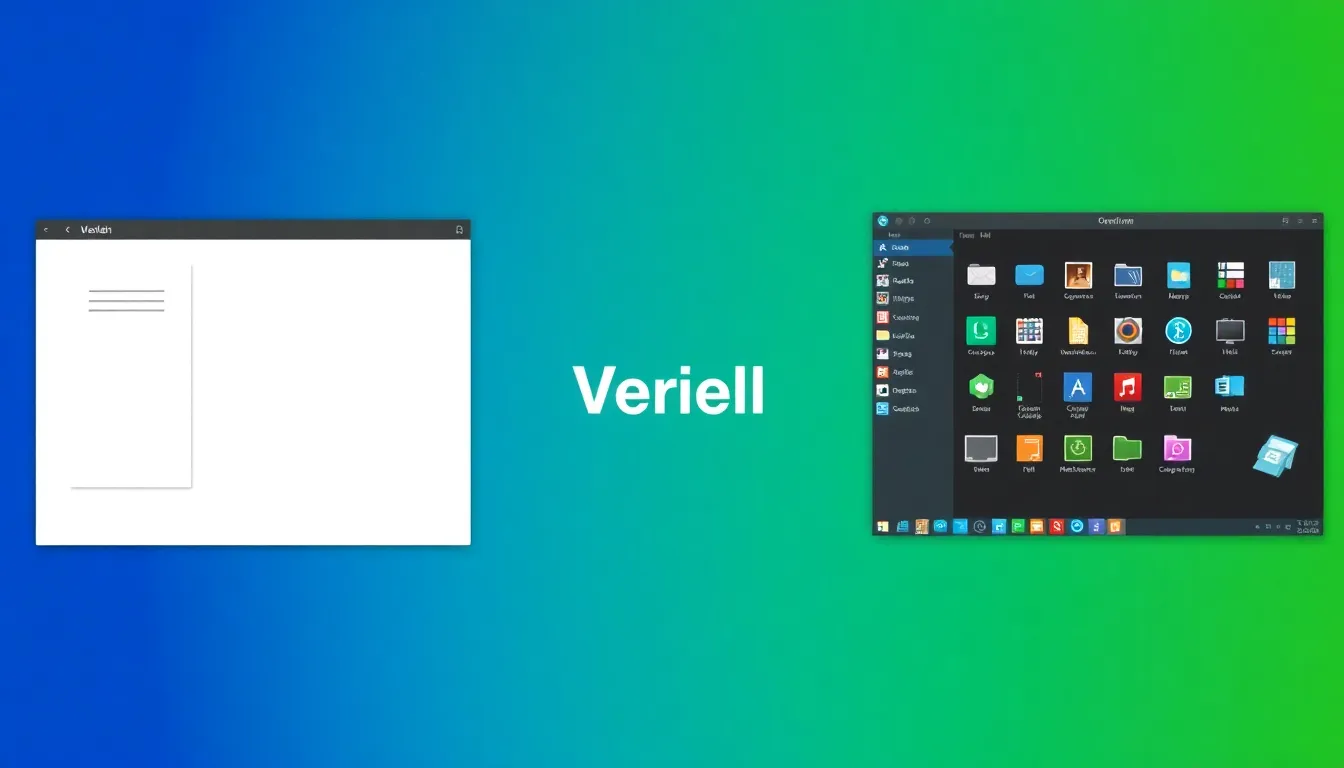
Historischer Blick: Wie sich Linux-Oberflächen entwickelten
Bei allen Vorteilen der modernen Desktop Environments und Window Manager lohnt sich ein kurzer Blick in die Historie: Bereits in den frühen Tagen von UNIX-ähnlichen Systemen entstanden simple Fenster-Manager wie TWM oder FVWM, die die grafische Basis für spätere Entwicklungen bildeten. Allmählich wurden daraus komplexere Oberflächen mit mehr Komfort und integrierten Tools. Die Idee, ein komplettes Desktop Environment zu schaffen, ging vor allem mit Projekten wie KDE und GNOME voran, die Ende der 1990er Jahre Gestalt annahmen.
Damals stand weniger die Ästhetik als vielmehr Stabilität und Grundfunktionalität im Fokus. Heute, Jahrzehnte später, haben sich KDE, GNOME & Co. zu detaillierten, teils stark automatisierten Umgebungen entwickelt, die in puncto Funktionsumfang durchaus mit macOS oder Windows konkurrieren können. Gleichzeitig erlaubt das Linux-Ökosystem noch immer den Einsatz minimalistischster Window Manager – ein Zeichen der Vielfalt, die sich kontinuierlich aus der Community heraus weiterentwickelt.
Wayland vs. X11: Einfluss auf Window Manager und DEs
Hinter jeder Linux-GUI stehen grundlegende Technologien wie das X11-Protokoll und inzwischen auch Wayland. Letzteres setzt auf eine modernere Architektur und verspricht effizientere Grafikdarstellung, Sicherheit und Performanz. Für Nutzer von Desktop Environments wie GNOME oder KDE Plasma kann Wayland heute schon sehr gut laufen, wenn die Distribution entsprechend vorbereitet ist. In manchen Fällen – etwa bestimmten NVIDIA-Treibern – kann es aber noch zu Einschränkungen kommen.
Es gibt Window Manager, die auf Wayland zugeschnitten sind (z. B. Sway, als i3-ähnliche Variante), während andere weiterhin auf X11 angewiesen sind. Wenn du also Wert auf die neueren Grafikfunktionen oder Touchscreen-Unterstützung legst, lohnt sich ein Blick darauf, ob dein favorisierter WM oder dein bevorzugtes Desktop Environment bereits Wayland-ready ist. Gerade wenn du moderne Laptops oder Tablets einsetzen willst, spielen Faktoren wie Gestensteuerung und Skalierung eine wichtige Rolle für den Arbeitskomfort.
Detailgrad und Steuerung: Tastenbelegungen und Skripte
Viele Window Manager-Fans schwören auf die Möglichkeit, nahezu jeden Aspekt ihrer Umgebung zu skripten oder über config-Dateien anzupassen. Angefangen bei einfacher Tastatursteuerung – etwa das Öffnen und Schließen von Fenstern über Shortcuts – bis hin zu automatisierten Abläufen, etwa eine bestimmte Anordnung von Fenstern beim Starten des Systems. Für manche Anwender ist diese Flexibilität gleichbedeutend mit einem deutlichen Produktivitätsgewinn, weil alltägliche Klickwege entfallen.
Desktop Environments bieten hier ebenfalls Möglichkeiten, Shortcuts zu definieren, Themes zu wechseln oder neue Programme zu integrieren. Allerdings sind die Einstellungsdialoge meist umfassender und stärker strukturiert, während man sich bei reinen WMs tief in Konfigurationsdateien einarbeitet. Das ist Geschmacks- und Gewohnheitssache: Willst du lieber alle Einstellungen über eine grafische Oberfläche anpassen, bist du mit KDE Plasma oder GNOME gut beraten. Möchtest du volle Script-Kontrolle und minimalistische Menüs, wird ein Tiling WM wie i3 oder bspwm dir mehr Freude bereiten.
Ressourcenverbrauch in der Praxis: Laptop vs. Desktop
Wer mobil arbeitet, hat oft ganz andere Anforderungen an die Energieeffizienz und den Ressourcenverbrauch, als jemand, der stationär an einem Desktop-PC sitzt. Auf Notebooks zählt jeder eingesparte Wattverbrauch, insbesondere wenn man unterwegs ist und keinen Stromanschluss hat. Schlanke WMs wie i3, Openbox oder bspwm sind hier sehr beliebt, weil sie den Systemspeicher und Prozessor kaum belasten. Das resultiert nicht nur in einer flüssigeren Bedienung auf älterer Hardware, sondern kann auch die Akkulaufzeit verlängern.
Auf dem Desktop-Rechner, der genügend RAM und CPU-Leistung bietet, macht es dagegen oft weniger aus, wenn ein KDE Plasma oder GNOME mit 500 bis 1000 MB Arbeitsspeicher im Leerlauf arbeitet. Hier kann man den Komfort einer integrierten Umgebung voll auskosten, ohne befürchten zu müssen, dass der Rechner spürbar langsamer wird. Letztlich ist das eine persönliche Abwägung zwischen Komfort und Ressourcenbedarf.
Weitere Desktop Environments im Schatten der Platzhirsche
Neben GNOME, KDE Plasma und Xfce gibt es eine ganze Reihe weiterer Desktop Environments, die in verschiedenen Linux-Distributionen zum Einsatz kommen oder optional installiert werden können. Beispiele sind Budgie (bekannt durch Solus), LXQt (besonders leichtgewichtig) oder Deepin Desktop Environment (fokussiert auf modernes Design). Diese Alternativen positionieren sich oft in einer Nische – etwa sehr designorientiert, besonders ressourcenschonend oder ein Mix aus beidem.
Gerade LXQt oder LXDE werden gern für sehr alte Geräte verwendet, wo jedes Megabyte zählt. Budgie wiederum ist für Nutzer reizvoll, die ein eher minimalistisches, aber zugleich elegantes Erlebnis suchen. Deepin legt viel Wert auf eine optisch ansprechende Oberfläche mit teils an Apple erinnernden Animationsstilen. Wenn du dich also in den „Big Three“ nicht direkt wiederfindest, lohnt sich ein Blick über den Tellerrand. Schließlich erlaubt Linux das freie Kombinieren und Experimentieren – ohne zusätzliche Kosten.
Wichtige Entscheidungskriterien für deine Linux-Oberfläche
Du willst nicht einfach irgendetwas installieren, sondern die richtige Umgebung für dein persönliches Setup. Dann achte auf diese Aspekte:
- Leistung: Nutzt du ältere Hardware, setze auf Xfce, MATE oder schlanke WMs wie i3.
- Visuelle Struktur: KDE Plasma bietet vertraute Panels – ideal für Windows-Umsteiger.
- Anwendungsvielfalt: Desktop Environments bringen Tools für den Alltag direkt mit.
- Workflow: Tiling WMs ermöglichen besonders fokussiertes Arbeiten mit Tastatursteuerung.
- Optik: Wert auf Design oder Animationen? Setze auf GNOME oder KDE mit aktiviertem Compositor.
GNOME vs. KDE: Der große Oberflächen-Duell
Sowohl GNOME als auch KDE Plasma zählen zu den populärsten Desktop-Umgebungen. GNOME setzt auf Reduktion, klar strukturierte Menüs und viel Touchscreen-Kompatibilität. KDE ist umfassender, klassischer und in Details anpassbarer. Wer aus Windows kommt, fühlt sich bei KDE oft schneller heimisch. Für GNOME brauchst du etwas Eingewöhnung – wirst dann aber mit einem flotten, ablenkungsarmen Workflow belohnt.
Ein ausführlicher Vergleich zwischen KDE und GNOME beleuchtet weitere Unterschiede dieser beiden Platzhirsche.

Typische Anwendungsfälle: Was passt zu wem?
Möchtest du dein Notebook auf Reisen nur für E-Mails und Textdokumente nutzen, brauchst du kein aufwändiges Desktop Environment. Hier reicht dir ein WM wie Openbox – extrem schlank, schnell und funktional. Nutzt du deinen Rechner hingegen als Allzweck-Werkzeug inklusive Audio-, Video- und Office-Anwendungen, dann ist KDE Plasma ideal.
Für Entwickler mit mehreren Fenster-Anwendungen und CLIs empfehlen sich Tiling-Lösungen wie i3. Du bekommst maximale Kontrolle über die Platzierung und Sichtbarkeit deiner Fenster.
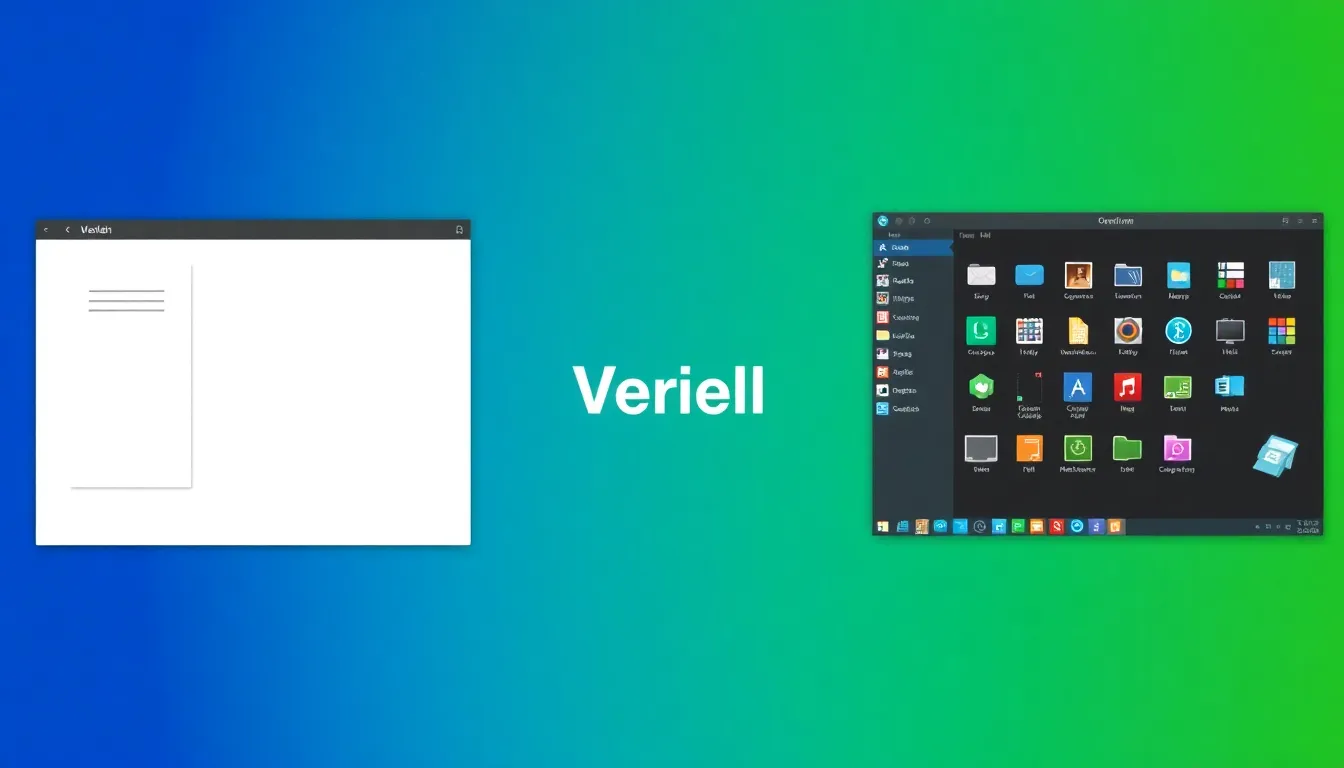
Praktische Tipps für den Start
Falls du dich noch nie mit alternativen Oberflächen beschäftigt hast, kann es sinnvoll sein, in einer virtuellen Maschine (VM) erste Testläufe zu machen. Installiere dort einfach eine beliebte Distribution (zum Beispiel Ubuntu, Fedora oder Manjaro) mit mindestens zwei verschiedenen Desktop-Umgebungen oder Window Managern. So kannst du ohne Risiko innerhalb der VM zwischen den Oberflächen hin- und herwechseln, Anpassungen vornehmen und dich an das neue Bedienkonzept gewöhnen.
Ein weiterer Tipp: Achte darauf, dass du für deinen bevorzugten WM oder dein gewähltes Desktop Environment genügend Online-Ressourcen findest. Gerade bei Window Managern wie i3 oder bspwm sind die Wikis und Foren Gold wert, da sich viele Einstellungen in .config-Dateien verbergen. Bei KDE Plasma oder GNOME wirst du dagegen oft eine Fülle an grafischen Einstellungsdialogen vorfinden, die im Menü direkt zugänglich sind. Schau dir an, welche Dokumentation und Community-Aktivität existiert – das erleichtert dir die Fehlersuche.
Erfahrungen zusammengefasst
Ich habe über die Jahre viele Linux-Oberflächen getestet, kombiniert und angepasst. Keine Lösung passt jedem Nutzer gleich gut. Der große Vorteil bei Linux: Die Umgebung lässt sich jederzeit anpassen, erweitern oder durch eine andere ersetzen. Ich setze auf KDE Plasma für Arbeitsrechner und i3 auf meinem alten Netbook – weil ich je nach Einsatzzweck das passende Werkzeug wähle.
Teste verschiedene Oberflächen ohne Risiko – oder installiere sie parallel. So findest du heraus, was sich für deine Aufgaben wirklich eignet.